ICC-profiilien avulla tulostaminen
Jos kuvatiedostolle on määritetty ICC-syöttöprofiili, voit käyttää tiedoston väritilaa (Adobe RGB tai sRGB) tehokkaasti hyväksi tulostaessasi.
Tulostinajurin asetusten säätäminen vaihtelee tulostamiseen käytettävän sovellusohjelmiston mukaan.
ICC-profiilin määrittäminen sovellusohjelmistolla ja tietojen tulostaminen
Kun tulostat kuvia, joita on muokattu ja paranneltu Adobe Photoshopilla, Canon Digital Photo Professional -ohjelmistolla tai millä tahansa muulla sovellusohjelmistolla, joka sallii ICC-syöttö- ja ICC-tulostusprofiilien määrittämisen, voit käyttää tulostuksessa tehokkaasti kuvatiedoissa määritetyn ICC-syöttöprofiilin väritilaa.
Jos haluat käyttää tätä tulostustapaa, valitse sovellusohjelmiston avulla värinhallintakohteet ja määritä kuvatietojen ICC-syöttöprofiili ja ICC-tulostusprofiili.
Vaikka käyttäisit tulostuksessa itse sovelluksesta luomaasi tai jotain Canon-paperille tehtyä ICC-tulostusprofiilia, muista valita värinhallintakohteet sovellusohjelmistossa.
Lisätietoja on käytettävän sovellusohjelmiston käyttöoppaassa.
Valitse manuaalinen värien säätö
Valitse Päävalikko (Main) -välilehdessä Väri/Voimakkuus (Color/Intensity) -asetukseksi Manuaalinen (Manual) ja valitse Aseta... (Set...).
Manuaalinen värien säätö (Manual Color Adjustment) -valintaikkuna tulee näyttöön.Valitse värinkorjaus
Valitse Sovitus (Matching) -välilehti ja valitse sitten Värinkorjaus (Color Correction) -asetukseksi Ei mitään (None).
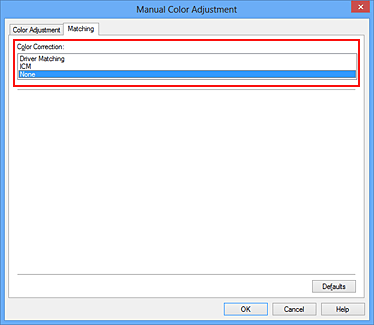
Määritä muut asetukset
Valitse tarvittaessa Värin säätö (Color Adjustment) -välilehti ja säädä väritasapaino (Syaani (Cyan), Magenta, Keltainen (Yellow)), säädä Kirkkaus (Brightness)-, Voimakkuus (Intensity)- ja Kontrasti (Contrast) -asetuksia ja valitse sitten OK.
Suorita asetusten määritys loppuun
Valitse Päävalikko (Main) -välilehdessä OK.
Tulostin käyttää kuvatiedoston väritilaa tulostettaessa.
ICC-profiilin määrittäminen tulostinajurilla ja tietojen tulostaminen
Tulosta sovellusohjelmistosta, joka ei tunnista ICC-syöttöprofiileita tai sallii niiden määrittämisen, käyttämällä tiedoista löytyneen ICC-syöttöprofiilin (sRGB) väritilaa. Kun tulostat Adobe RGB -tiedostoa, voit tulostaa tiedoston Adobe RGB -väritilassa vaikka sovellusohjelmisto ei tukisikaan Adobe RGB:tä.
Valitse manuaalinen värien säätö
Valitse Päävalikko (Main) -välilehdessä Väri/Voimakkuus (Color/Intensity) -asetukseksi Manuaalinen (Manual) ja valitse Aseta... (Set...).
Manuaalinen värien säätö (Manual Color Adjustment) -valintaikkuna tulee näyttöön.Valitse värinkorjaus
Valitse Sovitus (Matching)-välilehti ja valitse ICM (ICC-profiilin sovitus (ICC Profile Matching)) kohtaan Värinkorjaus (Color Correction).
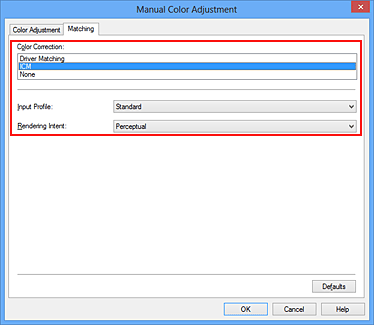
Valitse syöttöprofiili
Valitse kuvatiedoston väritilaa vastaava Syöttöprofiili (Input Profile).
Jos sRGB-tiedostossa tai muussa tiedostossa ei ole ICC-syöttöprofiilia:
Valitse Normaali (Standard).Jos kyseessä on Adobe RGB -tiedosto:
Valitse Adobe RGB (1998).
 Tärkeää
Tärkeää- Kun sovellusohjelmistossa määritetään syöttöprofiili, tulostinajurin syöttöprofiiliasetus ei ole enää voimassa.
- Jos tietokoneeseen ei ole asennettu ICC-syöttöprofiileja, Adobe RGB (1998) ei ole näkyvissä.
Valitse muodostusperuste
Valitse värinkorjaustapa Muodostusperuste (Rendering Intent) -kohdassa.
Kylläisyys (Saturation)
Tämä menetelmä tuottaa vielä värikkäämpiä kuvia kuin Aistiperustainen (Perceptual) -vaihtoehto.Aistiperustainen (Perceptual)
Tämä menetelmä toistaa värisävyt sellaisina, että useimmat ihmiset pitävät niitä miellyttävinä. Käytä tätä tapaa tulostaessasi valokuvia.Suhteellinen kolorimetrinen (Relative Colorimetric)
Kun kuvatiedot muunnetaan tulostimen väritilaan, tämä menetelmä muuntaa kuvatiedot niin, että värintoisto on lähellä jaettuja värialueita. Valitse tämä menetelmä, kun haluat, että tulostettujen kuvatietojen värit ovat lähellä alkuperäisiä värejä.Absoluuttinen kolorimetrinen (Absolute Colorimetric)
Kun Suhteellinen kolorimetrinen (Relative Colorimetric) on valittuna, valkoiset pisteet toistetaan paperin valkoisina pisteinä (taustavärisinä). Kun taas Absoluuttinen kolorimetrinen (Absolute Colorimetric) -vaihtoehto on valittuna, valkoisten pisteiden toistotapa määräytyy kuvatietojen mukaan.
 Tärkeää
Tärkeää- Jos käytössä on Windows XP SP2 tai Windows XP SP3, tämä toiminto on poistettu käytöstä.
Määritä muut asetukset
Valitse tarvittaessa Värin säätö (Color Adjustment) -välilehti ja säädä väritasapaino (Syaani (Cyan), Magenta, Keltainen (Yellow)), säädä Kirkkaus (Brightness)-, Voimakkuus (Intensity)- ja Kontrasti (Contrast) -asetuksia ja valitse sitten OK.
Suorita asetusten määritys loppuun
Valitse Päävalikko (Main) -välilehdessä OK.
Tulostin käyttää kuvatiedoston väritilaa tulostettaessa.



